Như các bạn đã biết, PDF là một loại định dạng văn bản có tính bảo mật và độ an toàn vô cùng cao. Chính vì vậy mà loại file này thường được sử dụng vô cùng phổ biến. Và sau đây hãy cùng Caiwin.vn tìm hiểu một số cách chỉnh sửa file PDF trên máy tính qua bài viết này nhé!

1. File PDF là gì?
File PDF là cách viết ngắn gọn của “Portable Document Format“, là một loại định dạng tài liệu di động. Được phát triển bởi Adobe vào năm 1992, loại định dạng này ra đời đã trở thành loại định dạng được sử dụng rộng rãi đến tận bây giờ. Loại file này có thể lưu trữ nhiều loại dữ liệu khác nhau và chứa bố cục thông tin trang một cách rõ ràng trong tài liệu. Ngoài ra, file PDF còn có thể mã hóa để tăng tính bảo mật đối với các tài liệu quan trọng.
2. Cách chỉnh sửa file PDF trên máy tính đơn giản hiệu quả
Sau đây, Caiwin.vn xin giới thiệu một số cách chỉnh file PDF trên máy tính đơn giản hiệu quả cho bạn đọc cùng tham khảo!
2.1. Cách chỉnh sửa trong PDF trực tuyến, không cần phần mềm hỗ trợ
Sau khi tải file PDF cần phải chỉnh sửa, bạn chỉ cần upload lên một số website và tiến hành chuyển đổi theo ý muốn. Sau đây là các bước chỉnh sửa trong PDF trên smallpdf:
- Bước 1: Tìm kiếm từ khóa smallpdf trên trình duyệt, Cốc cốc hoặc Google Chrome.
- Bước 2: Truy cập vào website smallpdf, màn hình lúc này sẽ xuất hiện giao diện các thông tin chỉnh sửa file tài liệu.
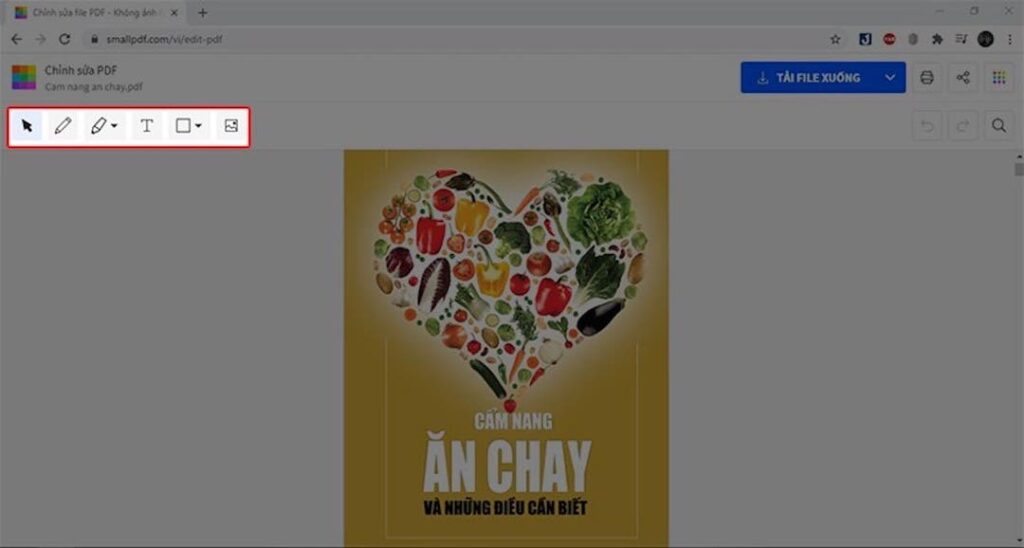
- Bước 3; Upload file tài liệu mà bạn cần chỉnh sửa, lưu ý file này phải có dung lượng trong mức cho phép của website.
- Bước 4: Sau khi File tài liệu đã tải lên thành công, bạn click vào ô đồng ý chuyển đổi.
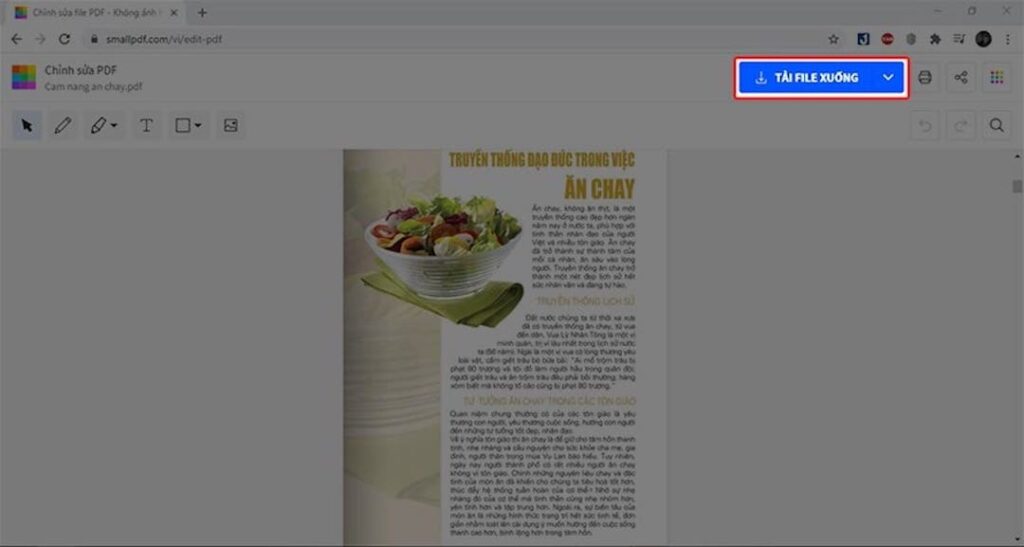
- Bước 5: Sau khi chuyển đổi thành công, tài liệu PDF vừa rồi sẽ trở về file word. Bạn chỉ cần tải về và chỉnh sửa theo ý muốn.
2.2. Cách chỉnh sửa trên file PDF bằng Microsoft Word
Đây là cách chỉnh sửa đơn giản và phổ biến nhất, có thể thực hiện ngay cả khi mạng đang ngoại tuyến. Bạn có thể thực hiện trong word qua các bước sau đây:
- Bước 1: Mở word chọn thẻ file. Bấm chuột vào mục open.
- Bước 2: Lựa chọn file PDF cần chỉnh sửa và ấn phím Enter.
- Bước 3: Màn hình xuất hiện thông báo cho phép chuyển đổi từ PDF sang word, bạn ấn chọn và chỉnh sửa theo ý muốn.
- Bước 4: Sau khi chuyển đổi về PDF, bố cục sẽ bị xáo trộn và thay đổi. Bạn chỉnh sửa bố cục sao cho hợp lý và nhấn OK và thông báo, File PDF sẽ trở thành Document.
- Bước 5: Sau khi hoàn thành, click vào thẻ file và chọn mục save as.
- Bước 6: Chọn định dạng văn bản tại mục Save As Type -> Chọn lưu PDF -> Nhấn OK.
2.3. Cách chỉnh sửa trên file PDF bằng Foxit Reader
Đây cũng là một cách khá phổ biến và đem lại ưu điểm hơn so với cách trên bởi, phông chữ và bố cục của tài liệu sẽ được giữ nguyên và không bị xê dịch.
Các bước chỉnh sửa trên file PDF bằng Foxit Reader:
- Bước 1: Mở file tài liệu PDF mà bạn muốn chỉnh sửa.
- Bước 2: Click chuột vào mục select text hoặc tool để mở tài liệu.
- Bước 3: Sử dụng tổ hợp phím Ctrl + C hoặc bôi đen để copy văn bản.
- Bước 4: Chọn tổ hợp phím Ctrl + V hoặc Paste để dán văn bản. Bạn có thể chỉnh sửa trên word, notepad hoặc WPS Office Free
- Bước 5: Thực hiện chỉnh sửa theo ý muốn. Sau khi hoàn thành, chọn thẻ File -> Save as.
- Bước 6: Màn hình hiện lên cột cho bạn lựa chọn. Bạn có thể chọn định dạng văn bản thường hoặc file PDF tùy ý.
2.4. Cách chỉnh sửa trên PDF bằng Google Docs
Cách này có ưu điểm là vô cùng đơn giản và tiết kiệm thời gian.
Sau đây là các bước chỉnh sửa file PDF trên máy tính bằng Google Docs:
- Bước 1: Đăng nhập tài khoản Google Drive của bạn bằng tài khoản Google mà bạn đã đăng ký.
- Bước 2: Click thẻ New, là dấu cộng ở góc trên cùng màn hình.
- Bước 3: Chọn mục File Upload để tải file mà bạn cần chỉnh sửa.
- Bước 4: Sau khi tải File thành công, click chọn nút Recent ở bên trái để search file mà bạn vừa tải lên.
- Bước 5: Click chuột phải vào file, chọn Open With -> Google Docs
- Bước 5: Mở file và chỉnh sửa theo ý muốn. Click đúp chuột vào file để thực hiện thay đổi.
- Bước 6: Sau khi hoàn tất chỉnh sửa, bạn có thể tải file dưới dạng PDF hoặc chia sẻ file cho người khác bằng thanh cấp quyền truy cập.
3. Một số lưu ý khi chỉnh sửa trong file PDF
- Khi bạn chỉnh sửa trên file PDF qua các website thì cần phải chú ý tới dung lượng. Vì độ giới hạn của các phần mềm, bạn cần chú ý chọn những trang web có độ chứa dung lượng phù hợp để chỉnh sửa
- Sau khi chuyển đổi về file word, định dạng và bố cục của tài liệu sẽ bị lỗi và thay đổi bố cục. Chính vì vậy, sau khi sửa xong file pdf, bạn cần kiểm tra và chỉnh sửa lại định dạng văn bản để chuẩn khớp với tài liệu gốc.

Trên đây là một số cách chỉnh sửa file PDF trên máy tính đơn giản và hiệu quả mà Caiwin.vn muốn chia sẻ đến bạn đọc. Cảm ơn đã đọc hết bài viết, xin chào và hẹn gặp lại bạn ở những bài chia sẻ lần sau trên Caiwin.vn – Cẩm nang công nghệ nhé!
